RKWard/fr: Difference between revisions
Created page with "500px|thumb|center|L'éditeur de code" |
No edit summary |
||
| (22 intermediate revisions by the same user not shown) | |||
| Line 28: | Line 28: | ||
== Utilisation de RKWard comme EDI pour R == | == Utilisation de RKWard comme EDI pour R == | ||
R est un langage interprété, et '''RKWard | R est un langage interprété, et '''RKWard''' permet d'utiliser le langage R de manière interactive, de façon similaire à une console R 'normale', mais avec des fonctionnalités supplémentaires comme la coloration syntaxique et la possibilité de coller des données issues de tableurs. De plus, RKWard offre des fonctionnalités typiques des EDI : Un éditeur de script intégré, un navigateur de fichiers, un visualiseur d'objets, etc. | ||
=== Interprète interactif === | === Interprète interactif === | ||
| Line 36: | Line 36: | ||
[[File:Rkward prompt.png|400px|thumb|center|L'invite de commande intégré]] | [[File:Rkward prompt.png|400px|thumb|center|L'invite de commande intégré]] | ||
L'invite est à toutes fins pratiques identique à l'invite de la console R, avec quelques fonctionnalités supplémentaires. Par exemple, en plus de la complétion du nom de la fonction, il supporte les " calltips " (boites contextuelles qui affichent la signature d'une fonction) ainsi que diverses façons de copier et coller le code. | L'invite de commande est à toutes fins pratiques identique à l'invite de la console R, avec quelques fonctionnalités supplémentaires. Par exemple, en plus de la complétion du nom de la fonction, il supporte les " calltips " (boites contextuelles qui affichent la signature d'une fonction) ainsi que diverses façons de copier et coller le code. | ||
Ce mode fonctionne comme une session R normale : des commandes sont entrées, des sorties et d'autres objets sont créés, et les résultats peuvent être affichés ou enregistrés sur le disque en utilisant les fonctions propres à R. | Ce mode fonctionne comme une session R normale : des commandes sont entrées, des sorties et d'autres objets sont créés, et les résultats peuvent être affichés ou enregistrés sur le disque en utilisant les fonctions propres à R. | ||
| Line 44: | Line 44: | ||
[[File:Rkward programming.png|500px|thumb|center|L'éditeur de code]] | [[File:Rkward programming.png|500px|thumb|center|L'éditeur de code]] | ||
Programmer avec '''RKWard'''' se fait comme avec n'importe quel autre EDI : l'éditeur de code offre la complétion, la coloration syntaxique, et les 'calltips'. L'éditeur de code offre cependant des fonctions supplémentaires qui peuvent être utilisées dans une session interactive. Des commandes spécifiques peuvent être émises pour exécuter tout le code actuellement chargé, ou seulement le code sélectionné : ceci est particulièrement utile lors de l'écriture des fonctions à prototyper ensuite dans une session interactive. | |||
== | == Visualiser les objets R == | ||
Une session R implique généralement de nombreux objets de données (et de fonctions). Des milliers d'autres peuvent être chargés à partir de "librairies" (modules complémentaires). '''RKward''' offre une interface pour parcourir et inspecter les objets chargés dans l'espace de travail R. | |||
[[File:Rkward object browser.png|220px|thumb|center| | [[File:Rkward object browser.png|220px|thumb|center|Le navigateur d'objets]] | ||
Le navigateur d'objets permet d'accéder à la fois à l'environnement global de R (où, en général, les données utilisateur sont conservées) et aux environnements des modules complémentaires. Des informations supplémentaires sont disponibles sous forme d'infobulles ou via un double-clic sur un élément qui ouvrira un nouvel onglet dans l'interface '''RKWard'' et qui affichera des informations sur l'objet en question. | |||
== | == Manipulation des données == | ||
En plus des aides à l'écriture du code, '''RKward''' fournit une assistance pour le traitement des données. On peut notamment dans l'interface visualiser et éditer des matrices et des " trames de données " (data frames, la définition des tables de données de R), ou en créer de nouvelles. | |||
Des données existantes peuvent être importées : R prend en charge le chargement de fichiers texte (TSV/CSV) ainsi que les données provenant de programmes statistiques largement utilisés tels que STATA ou SPSS. '''RKWard''' fournit des fenêtres de dialogues simples pour l'importation de données. | |||
[[File:Rkward import.png|450px|thumb|center| | [[File:Rkward import.png|450px|thumb|center|La boite de dialogue d'import TSV]] | ||
L'interface peut afficher les noms des colonnes, les types des colonnes (nombres, chaînes de caractères, etc.) et les données elles-mêmes, grâce à une interface utilisateur de type feuille de calcul. | |||
[[File:Rkward data browser.png|500px|thumb|center| | [[File:Rkward data browser.png|500px|thumb|center|L'explorateur de données]] | ||
L'édition et la manipulation des données sont directement prises en charge : par exemple, l'ajout de lignes ou de colonnes, la modification des en-têtes de lignes, ainsi que le type de données des colonnes elles-mêmes, de façon similaire à une feuille de calcul simplifiée. | |||
== | == Statistiques et tracés interactifs == | ||
'''RKWard''' | '''RKWard''' offre des interfaces simplifiées pour un certain nombre de fonctions statistiques de R et pour générer des tracés des données. On peut y accéder à partir des menus <menuchoice>Analyses</menuchoice>, <menuchoice>Graphiques</menuchoice> et <menuchoice>Distributions</menuchoice>.' | ||
[[File:Rkward analysis.png|450px|thumb|center| | [[File:Rkward analysis.png|450px|thumb|center|Une des nombreuses aides à l'analyse]] | ||
Par exemple, de nombreux types de tracés peuvent être exécutés à l'aide des fonctions des menus susmentionnés. Chaque fonction (comme le montre l'exemple ci-dessus) a sa propre boîte de dialogue, dans laquelle n'importe quel objet compatible de l'espace de noms global de R peut être utilisé. Les boîtes de dialogue proposent également des raccourcis vers des options spécifiques de tracé ou d'analyse. Les résultats sont ensuite édités en format HTML dans la fenêtre principale de ''RKWard'', où ils peuvent être exportés ou sauvegardés. | |||
== | == Combiner l'analyse statistique et la programmation == | ||
Pour chaque action effectuée à l'aide de boite de dialogues, ''''RKWard''' affiche de manière transparente le code R correspondant. Cela permet aux utilisateurs de copier/coller facilement le code dans leurs propres scripts pour automatiser des tâches complexes. Les liens "Exécuter à nouveau" dans la fenêtre de sortie de '''RKWard''' permettent de répéter une analyse (avec ou sans réglages modifiés), en quelques clics seulement. | |||
== | == Plus d'informations == | ||
La [http://rkward.sf.net page web de RKWard] regroupe plus d'informations, notamment sur étendre RKWard avec des modules externes personnalisés, ainsi que [http://sourceforge.net/apps/mediawiki/rkward/index.php?title=Screenshots plus de capture d'écran]. | |||
[[Category:Science]] | [[Category:Science]] | ||
Latest revision as of 20:58, 30 September 2018
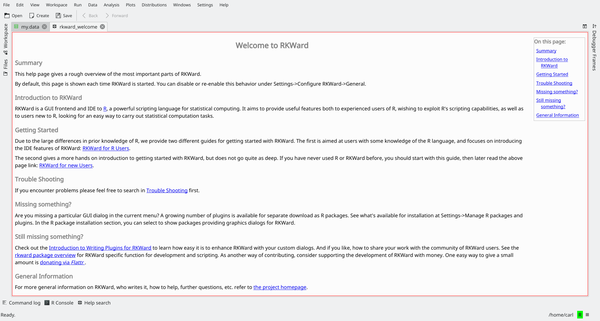
Présentation
RKWard est un environnement de développent intégré (EDI ou IDE pour integrated development environment) construit sur la plateforme de développement KDE pour le langage de programmation R , un langage de script très orienté vers les statistiques et la manipulation de données.
Fonctionnalités
- Environnement de développement avec coloration syntaxique, complétion de code, navigateur d'objets, navigateur d'aide
- Interface transparente vers R
- Outils graphiques pour accéder aux fonctions statistiques et de visualisation de R.
- Éditeur de données intégré
- Console R interactive intégrée
- Gestion des paquets R
- Chargement/Enregistrement des états de l'espace de travail de R
- Extensible via les modules externes ECMAscript
Utilisation de RKWard comme EDI pour R
R est un langage interprété, et RKWard permet d'utiliser le langage R de manière interactive, de façon similaire à une console R 'normale', mais avec des fonctionnalités supplémentaires comme la coloration syntaxique et la possibilité de coller des données issues de tableurs. De plus, RKWard offre des fonctionnalités typiques des EDI : Un éditeur de script intégré, un navigateur de fichiers, un visualiseur d'objets, etc.
Interprète interactif
RKward offre une invite de commande R intégrée qui peut être utilisée pour travailler de manière interactive avec le moteur R.
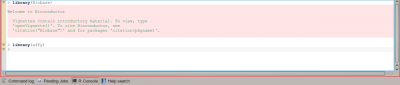
L'invite de commande est à toutes fins pratiques identique à l'invite de la console R, avec quelques fonctionnalités supplémentaires. Par exemple, en plus de la complétion du nom de la fonction, il supporte les " calltips " (boites contextuelles qui affichent la signature d'une fonction) ainsi que diverses façons de copier et coller le code.
Ce mode fonctionne comme une session R normale : des commandes sont entrées, des sorties et d'autres objets sont créés, et les résultats peuvent être affichés ou enregistrés sur le disque en utilisant les fonctions propres à R.
Programmer avec RKward
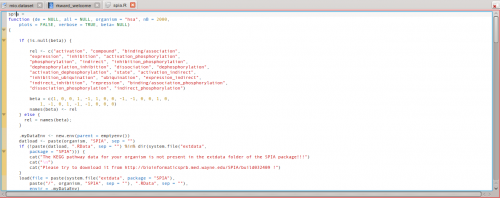
Programmer avec RKWard' se fait comme avec n'importe quel autre EDI : l'éditeur de code offre la complétion, la coloration syntaxique, et les 'calltips'. L'éditeur de code offre cependant des fonctions supplémentaires qui peuvent être utilisées dans une session interactive. Des commandes spécifiques peuvent être émises pour exécuter tout le code actuellement chargé, ou seulement le code sélectionné : ceci est particulièrement utile lors de l'écriture des fonctions à prototyper ensuite dans une session interactive.
Visualiser les objets R
Une session R implique généralement de nombreux objets de données (et de fonctions). Des milliers d'autres peuvent être chargés à partir de "librairies" (modules complémentaires). RKward offre une interface pour parcourir et inspecter les objets chargés dans l'espace de travail R.
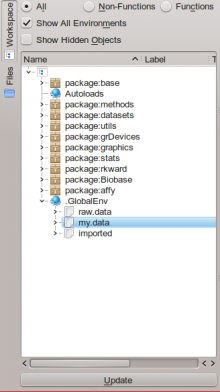
Le navigateur d'objets permet d'accéder à la fois à l'environnement global de R (où, en général, les données utilisateur sont conservées) et aux environnements des modules complémentaires. Des informations supplémentaires sont disponibles sous forme d'infobulles ou via un double-clic sur un élément qui ouvrira un nouvel onglet dans l'interface 'RKWard et qui affichera des informations sur l'objet en question.
Manipulation des données
En plus des aides à l'écriture du code, RKward fournit une assistance pour le traitement des données. On peut notamment dans l'interface visualiser et éditer des matrices et des " trames de données " (data frames, la définition des tables de données de R), ou en créer de nouvelles.
Des données existantes peuvent être importées : R prend en charge le chargement de fichiers texte (TSV/CSV) ainsi que les données provenant de programmes statistiques largement utilisés tels que STATA ou SPSS. RKWard fournit des fenêtres de dialogues simples pour l'importation de données.
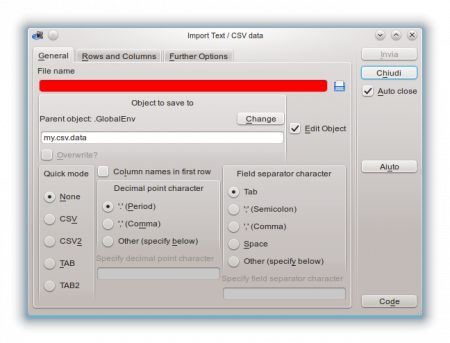
L'interface peut afficher les noms des colonnes, les types des colonnes (nombres, chaînes de caractères, etc.) et les données elles-mêmes, grâce à une interface utilisateur de type feuille de calcul.
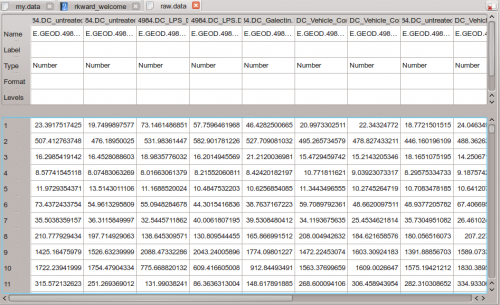
L'édition et la manipulation des données sont directement prises en charge : par exemple, l'ajout de lignes ou de colonnes, la modification des en-têtes de lignes, ainsi que le type de données des colonnes elles-mêmes, de façon similaire à une feuille de calcul simplifiée.
Statistiques et tracés interactifs
RKWard offre des interfaces simplifiées pour un certain nombre de fonctions statistiques de R et pour générer des tracés des données. On peut y accéder à partir des menus , et .'
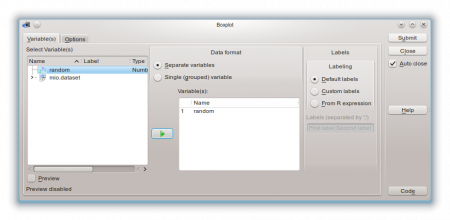
Par exemple, de nombreux types de tracés peuvent être exécutés à l'aide des fonctions des menus susmentionnés. Chaque fonction (comme le montre l'exemple ci-dessus) a sa propre boîte de dialogue, dans laquelle n'importe quel objet compatible de l'espace de noms global de R peut être utilisé. Les boîtes de dialogue proposent également des raccourcis vers des options spécifiques de tracé ou d'analyse. Les résultats sont ensuite édités en format HTML dans la fenêtre principale de RKWard, où ils peuvent être exportés ou sauvegardés.
Combiner l'analyse statistique et la programmation
Pour chaque action effectuée à l'aide de boite de dialogues, 'RKWard affiche de manière transparente le code R correspondant. Cela permet aux utilisateurs de copier/coller facilement le code dans leurs propres scripts pour automatiser des tâches complexes. Les liens "Exécuter à nouveau" dans la fenêtre de sortie de RKWard permettent de répéter une analyse (avec ou sans réglages modifiés), en quelques clics seulement.
Plus d'informations
La page web de RKWard regroupe plus d'informations, notamment sur étendre RKWard avec des modules externes personnalisés, ainsi que plus de capture d'écran.
